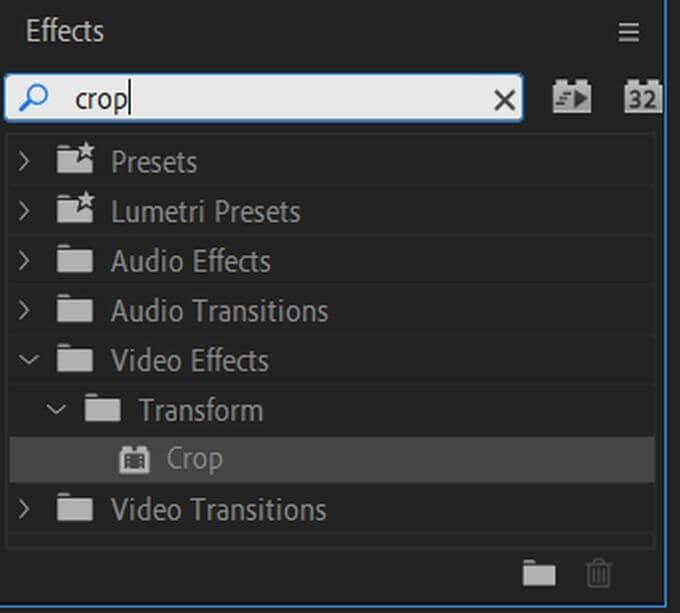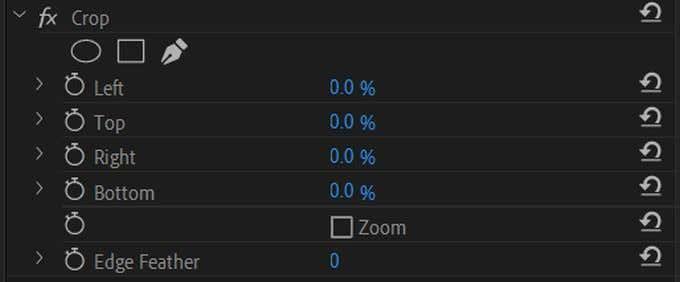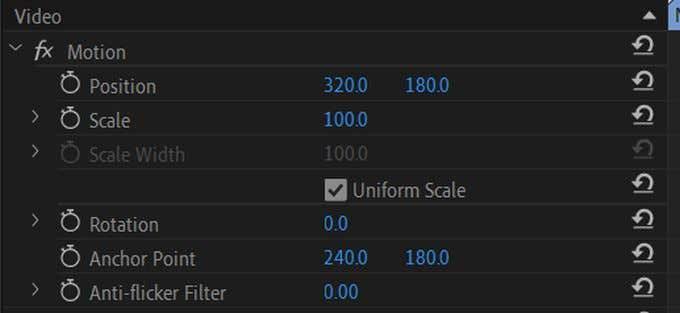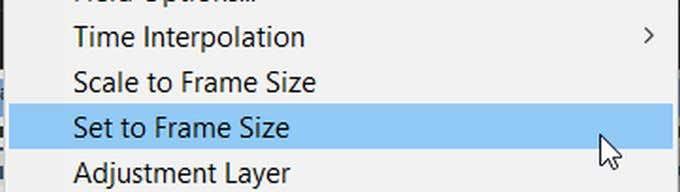Kun muokkaat videoita Adobe Premiere Prossa , joskus on materiaalia, jota saatat tarvita tai haluat muuttaa jollain tavalla. Haluat ehkä näyttää vain tietyn osan materiaalista, lisätä tehosteen tai tehdä useita muutoksia, jotka sopivat videosi tarpeisiin.
Videoiden rajaaminen, kiertäminen ja koon muuttaminen ovat joitain yleisimmistä muutoksista, joita saatat tehdä editoidessasi videota Adobe Premiere Prossa. Jos olet kuitenkin aloittelija Premieren videoeditointiin , et ehkä vielä tiedä, miten nämä asiat tehdään, mikä voi olla turhauttavaa.

Premiere tekee näistä prosesseista erittäin yksinkertaisia, joten seuraa näitä ohjeita, niin sinusta tulee nopeasti ammattilainen videoidesi rajaamisessa, kiertämisessä ja koon muuttamisessa.
Videoiden rajaaminen Premiere Prossa
Videon rajaaminen on hieman erilaista kuin kuvan rajaaminen, mutta voit silti tehdä sen Premiere-sovelluksessa. Käytät tähän Premieren tehostetta. Rajaa videoleike noudattamalla näitä ohjeita.
- Vedä video, jonka haluat rajata, aikajanallesi.
- Siirry Tehosteet - paneeliin ja etsi Rajaa . Sen pitäisi näkyä Transform-kohdassa. Napsauta ja vedä se videon päälle, jonka haluat rajata.
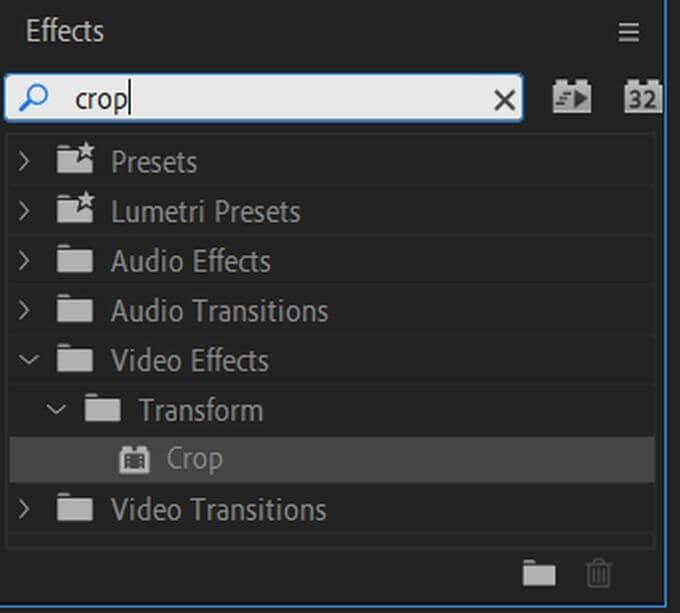
- Siirry nyt tehosteohjaimiin . Etsi luettelosta Rajaa - tehoste ja katso avattavasta valikosta. Näet vaihtoehdot vasemmalle, oikealle, ylhäältä ja alas. Voit rajata videon vetämällä näiden vieressä olevia numeroarvoja.
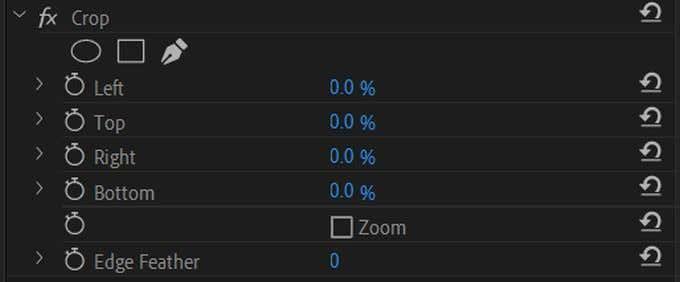
- Voit halutessasi myös zoomata videosi tähän ja täyttää koko näytön valitsemalla Zoomaa. Kun siirrät arvoja, kun Zoomaus on valittuna, videosi täyttää näytön haluamaasi määrään asti.
Jos et halua käyttää numeerisia arvoja, voit myös rajata korostamalla rajaustehosteen, jolloin esikatseluikkunassa videosi ympärille tulee näkyviin neliö, jossa on vaihtopalkkeja. Voit käyttää näitä palkkeja videon rajaamiseen.
Jos haluat videosi haalistuvan rajaukseen, voit valita Edge Feather ja muuttaa liukuvärin voimakkuutta numeerisen arvon avulla.
Videoiden kiertäminen Adobe Premiere Prossa
Videon kääntäminen voi luoda mielenkiintoisia tehosteita lopputulokseen. Tämä on myös erittäin helppo vaikutus saavuttaa. Näin voit kiertää videota Adobe Premiere Prossa.
- Siirry Tehosteiden ohjauspaneeliin ja napsauta avattavaa Liike -osaa.
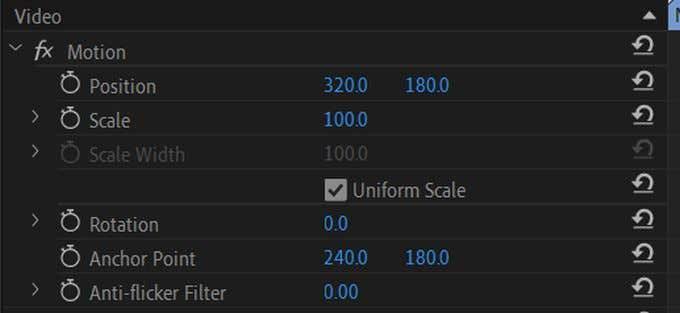
- Sinun pitäisi sitten nähdä tässä lueteltu Kiertovaihtoehto . Käyttämällä sen vieressä olevaa numeerista arvoa voit muuttaa videosi kiertoa. Oikealle vetämällä videota kierretään myötäpäivään ja päinvastoin.

- Jos haluat vain kääntää videota tiettyyn suuntaan, 90 kääntää sen oikealle puolelle, 180 kääntää sen ylösalaisin ja -90 kääntää sen vasemmalle puolelleen.
Tämän menetelmän avulla voit kiertää videota riippumatta siitä, miten olet asettanut sen tai mitä vaikutuksia sinulla on siihen.
Videoiden koon muuttaminen Adobe Premiere Prossa
Videon koon muuttaminen on hyvä vaihtoehto, jos lisäämäsi video ei sovi koko projektisi kokoon. Näiden pienempien videoiden ympärillä näkyvät mustat palkit voivat olla ärsyttäviä, joten sinun kannattaa muuttaa niiden kokoa sopivaksi. Näin voit tehdä sen Premieressä eri tavoilla.
Aseta asetukseksi Frame Size
Tämä menetelmä on paras, jos sinulla on paljon leikkeitä, jotka eivät sovi sarjakoon asetuksiin.
- Etsi aikajanaltasi video, jonka haluat sovittaa kehyksen kokoon.
- Napsauta tätä leikettä hiiren kakkospainikkeella ja valitse Aseta kehyksen kokoon . Leikkeen pitäisi nyt sopia järjestysasetustesi kokoon.
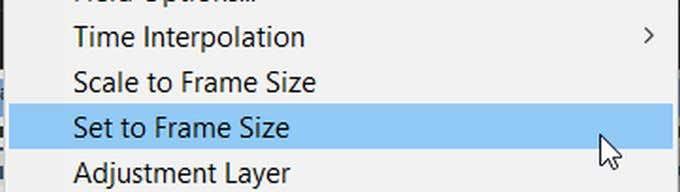
Skaalaa kehyksen kokoon
Kun Premiere skaalaa leikkeen kehyksen kokoon, se käsittelee pikseleitä siten, että se sopii videon järjestysasetuksiin ja helpottaa sen käsittelyä. Tämä voi kuitenkin uhrata videosi laadusta, mutta jos haluat nopeamman käsittelyajan, voit tehdä sen tällä tavalla.
- Etsi aikajanaltasi video, jota haluat skaalata.
- Napsauta hiiren kakkospainikkeella ja valitse Skaalaa kehyksen kokoon . Sinun pitäisi nähdä leikkeen nyt skaalattuna järjestysasetuksiin.
Manuaalinen asteikko
Jos haluat muuttaa videoleikkeen kokoa manuaalisesti saavuttaaksesi jotain muuta kuin asettaaksesi sille samat järjestysasetukset, tämä on myös helppo tapa.
- Siirry Tehosteiden hallintapaneeliin ja katso kohtaa Liike . Sinun pitäisi nähdä vaihtoehto nimeltä Scale .

- Skaalaa-kohdan vieressä on numeerinen arvo, jota voit muuttaa, jotta voit määrittää leikkeen koon kehyksen sisällä. Oletuksena se on asetettu arvoon 100, jolloin voit tehdä siitä niin suuren kuin haluat tai poistaa sen kokonaan.
Jos muutat arvoa, voit aina napsauttaa arvojen vieressä olevaa nuolikuvaketta palauttaaksesi ne oletusarvoiksi.
Rajaus, pyöritys ja koon muuttaminen ensi-iltaan
Näiden yllä olevien menetelmien avulla voit helposti tehdä tarvittavat muutokset videoleikkeihisi. Se saattaa aluksi tuntua hämmentävältä, varsinkin jos olet uusi videoeditoinnin ja Adobe Premieren parissa, mutta ajan myötä sinun ei tarvitse miettiä näitä tehtäviä kahdesti.
Jos sinusta tuntuu, että olet oppinut siitä, voit myös yrittää animoida nämä tehosteet avainkehysten avulla luodaksesi kaikenlaisia erilaisia visuaaleja. Mahdollisuudet ovat loputtomat tehosteiden luomisessa ja muokkaamisessa Adobe Premiere Prossa.